数人のユーザーが遭遇を報告しましたWindows アクティベーション エラーコード0x8007007B最新のアップデートを PC にインストールした後。この問題により、Windows OS のライセンス認証プロセスの継続中に問題が発生します。この問題を解決するために、エラーの修正に役立ついくつかの方法について説明しました。
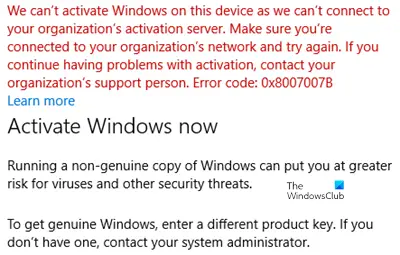
組織のライセンス認証サーバーに接続できないため、このデバイスでは Windows をライセンス認証できません。組織のネットワークに接続していることを確認して、再試行してください。アクティベーションで引き続き問題が発生する場合は、組織のサポート担当者にお問い合わせください。エラー コード 0x8007007B。
Windows アクティベーション エラー コード 0x8007007B を修正
Windows 11/10 ライセンス認証エラー コード 0x8007007B を修正するには、次の提案に従ってください。
- slmgr.vbs コマンドを実行します。
- Slui 3 コマンドを使用する
- アクティベーションのトラブルシューティングを実行する
- Microsoft サポートにお問い合わせください。
それらを詳しく見てみましょう。
1] slmgr.vbsコマンドを実行します。
Windows ソフトウェア ライセンス管理ツール、slmgr.vbsコマンドラインライセンスツールです。これは、Windows でライセンスを構成するために使用されるビジュアルベーシック スクリプトであり、ライセンスステータスWindows 10/8/7 インストールの。
「slmgr.vbs」コマンドを実行するには、以下が必要です。管理者権限でコマンドプロンプトを開きます。
まず、次のコマンドを実行します。
slmgr.vbs /dlv
GVLK と表示されている場合は、製品が次の方法でアクティベートされたことがわかります。ボリュームライセンスそしてあなたもその一部です。これは確認用です。
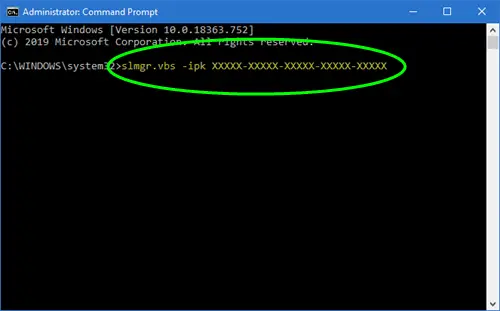
次に、次のコマンドを実行します。
slmgr.vbs –ipk XXXXX-XXXXX–XXXXX–XXXXX–XXXXX
このコマンドは、プロダクトキーをインストールする。
コマンド プロンプトで、「X」文字をプロダクト キーに関連する番号に置き換える必要があります。
次に、同じコマンド プロンプト ウィンドウで次のコマンドを実行します。
slmgr.vbs –ato
このコマンドは、Windows のコピーをアクティブ化します。
2] Slui 3コマンドを使用する

を使用することもできます。Windows をアクティブ化するための slui.exe コマンド ライン次のように:
- [スタート] ボタンを右クリックし、[ファイル名を指定して実行] オプションを選択します。
- ダイアログボックスに次のように入力します。3を聞いてくださいEnter キーを押します。
- 画面に UAC ポップアップが表示されたら、[はい] ボタンを押します。
- 25 桁のプロダクト キーを入力し、次ボタン。
- プロダクト キーをアクティブ化した後、Windows 10 デバイスを再起動します。
3] アクティベーションのトラブルシューティングを実行する
のWindows ライセンス認証のトラブルシューティングWindows オペレーティング システムで最も一般的なライセンス認証の問題を特定するのに役立ちます。有効にするには、次の手順に従います。
- Win+I ショートカット キーを使用して Windows の設定を開きます。
- 「アップデートとセキュリティ」カテゴリを選択します。
- 左側のペインでスクロールし、「アクティベーション」ボタンを選択します。
- 右ペインに移動し、「トラブルシューティング」リンクをクリックします。
トラブルシューティング プロセスが完了するまで、しばらく待つ必要がある場合があります。その後、Windows 11/10 PC を再起動し、エラー コード 0x8007007B を確認します。
関連記事: Windows ライセンス認証エラー コード0xC004F074。
4] Microsoft サポートに連絡する
残念ながら、上記の回避策がどれもうまくいかない場合は、次の問い合わせを試みることができます。マイクロソフトサポート–ボリューム ライセンス アクティベーション センター。エラー コードを伝え、プロダクト キーを変更するように依頼してください。

![Google Chromeで拡張機能をロードできませんでした[修正]](https://rele.work/tech/hayato/wp-content/uploads/2023/12/Failed-to-load-extension-in-Google-Chrome.png)
![VMware Tools のインストールがグレー表示される [修正]](https://rele.work/tech/hayato/wp-content/uploads/2023/01/Install-VMware-Tools-greyed-out-Fixed.jpg)



